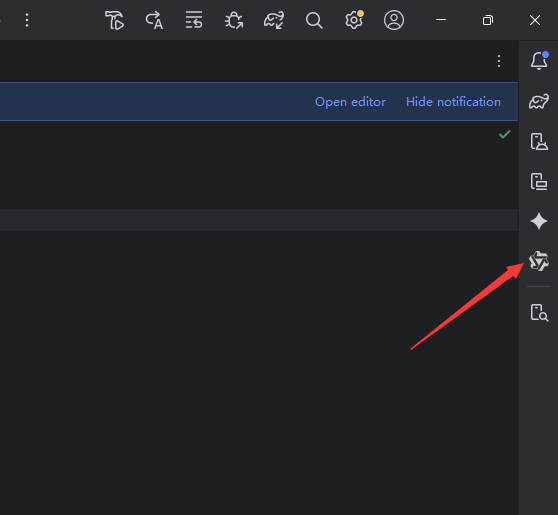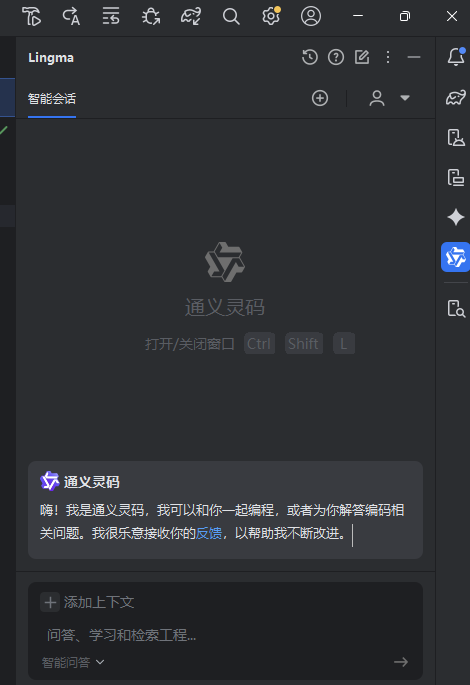【App开发】Android Studio 安装插件(比如通义灵码)
Android Studio 有很多功能插件可用,下面以通义灵码为例,介绍Android Studio 如何安装插件。
通义灵码是阿里推出的 AI 编程助手,能在 Android Studio 中提供代码补全、错误修复、注释生成、逻辑优化等功能,大幅提升新手的开发效率。以下是针对 Android Studio 初学者的详细安装、激活及基础使用教程,步骤清晰可直接跟着操作。
一、前置准备(必看!)
安装前确保满足以下条件,避免安装失败:
- Android Studio 版本要求:支持 Android Studio 4.2 及以上版本(建议使用 2021.3+ 稳定版,新手推荐最新版);
- 网络环境:需联网(国内网络即可,无需科学上网,通义灵码是国内插件);
- 阿里云账号:用于登录激活插件(无账号可免费注册,步骤后续会提)。
二、详细安装步骤(可视化操作,无需手动输命令)
步骤 1:打开 Android Studio 的 “插件市场”
- 启动你的 Android Studio(确保已正常打开项目,或仅打开 AS 主界面均可);
- 根据你的操作系统,打开插件设置:
- Windows 系统:顶部菜单栏点击「File」→「Settings」(快捷键:
Ctrl+Alt+S); - Mac 系统:顶部菜单栏点击「Android Studio」→「Settings」(或「Preferences」,快捷键:
Cmd+,);
- Windows 系统:顶部菜单栏点击「File」→「Settings」(快捷键:
- 在弹出的设置窗口左侧,找到并点击「Plugins」(插件),进入插件管理面板。
提示:如果左侧没找到「Plugins」,可在顶部搜索框输入 “Plugins” 快速定位。
步骤 2:搜索并安装 “通义灵码” 插件
- 在「Plugins」面板中,切换到「Marketplace」(插件市场,即第三方插件库)标签页;
- 顶部搜索框输入「通义灵码」(注意别输错字,也可搜索英文「Tongyi Lingma」);
- 在搜索结果中,找到官方标识的 “通义灵码” 插件(开发者显示为「Alibaba Cloud」,图标是蓝色的 “灵” 字标识),点击插件卡片右侧的「Install」(安装)按钮;
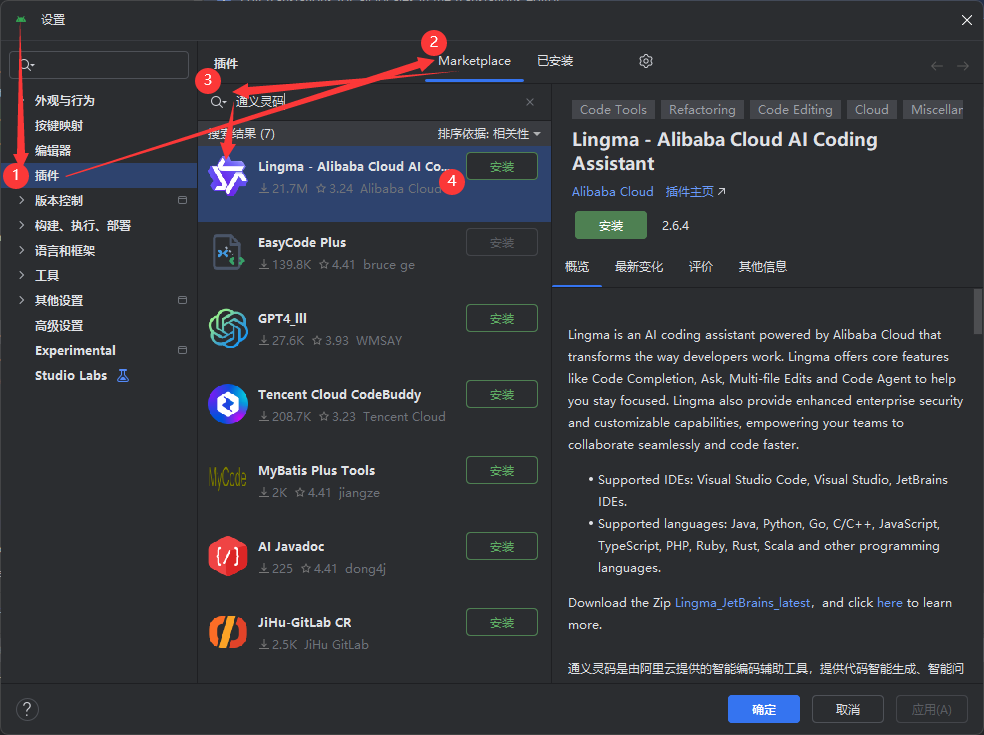
- 注意:别选错类似名称的插件,认准 “Alibaba Cloud” 开发者!
- 提示信任授权,接受即可
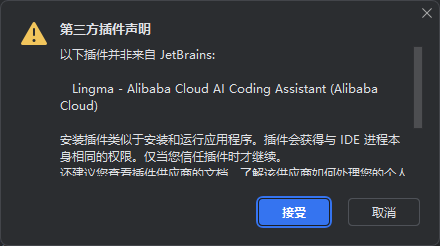
- 等待插件下载安装(进度条在 AS 底部显示,根据网络速度需 10-30 秒);
- 安装完成后,显示相应图标如下
- 点击图标,我这里就直接进到交互界面,有可能是因为我本机vscode中配置过,如果是需要注册登录界面,大家安装后面步骤说明设置一下:
步骤 3:激活并登录通义灵码
- 重启 Android Studio 后,首次打开会自动弹出「通义灵码登录」窗口;
- 若未弹出:可在 AS 右侧边栏找到「通义灵码」面板(图标是蓝色 “灵” 字),点击面板顶部的「登录」按钮;
- 选择登录方式(新手推荐「扫码登录」或「账号密码登录」):
- 方式 1:扫码登录(推荐):打开手机阿里云 APP / 支付宝 / 淘宝,扫描窗口中的二维码,确认登录即可;
- 方式 2:账号密码登录:输入你的「阿里云账号」和密码登录(无阿里云账号?点击登录窗口下方的「注册」,按提示完成手机号注册,无需实名认证即可使用基础功能);
- 登录成功后,通义灵码面板会显示 “登录成功”,并自动加载功能(无需额外配置,默认开启基础功能)。
三、验证安装成功:实战测试功能
安装完成后,我们在MainActivity.kt中测试通义灵码的核心功能,确认是否生效:
- 打开你的项目,进入
app→java→你的包名→MainActivity.kt; - 在
onCreate方法中,输入以下代码的前半部分:kotlin
val btn = findViewById<Button>(R.id.myButton) btn.setOnClickListener {// 输入到这里时,等待1-2秒 } - 通义灵码会自动弹出补全提示(比如补全 “跳转页面”“修改文本” 等逻辑),按「Tab 键」即可快速插入代码;
- 若代码有误(比如漏写分号、写错方法名),通义灵码会用红色波浪线标出,并在鼠标悬停时显示「修复建议」,点击即可一键修复。